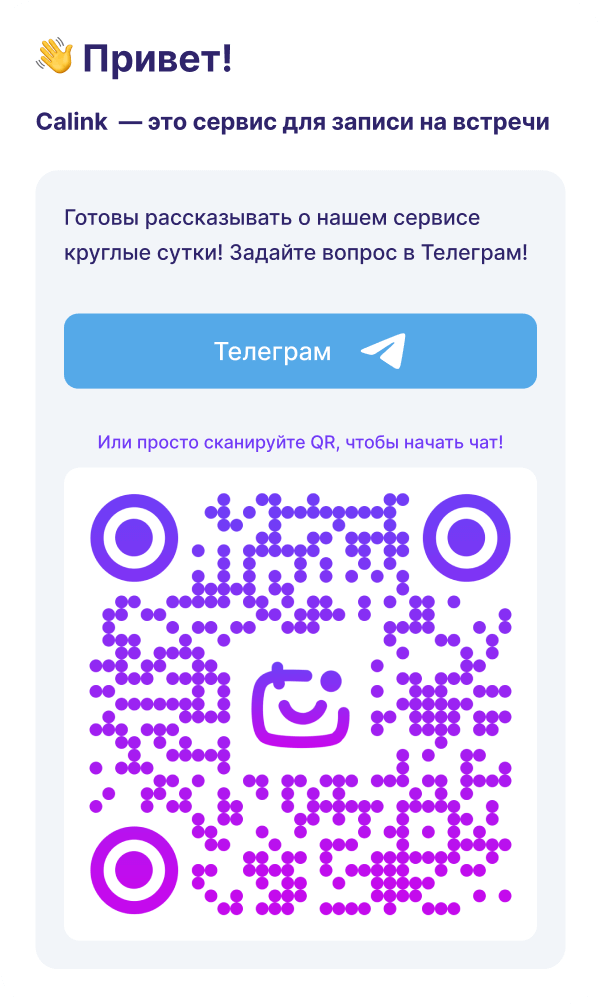Для подключения Apple (iCloud) календаря вам нужно создать специальный безопасный пароль для Calink. Это просто и займет 1 минуту!
1. Войдите в свою учётную запись на сайте Apple: https://appleid.apple.com/account/manage
2. Откройте раздел «Пароли приложений» и нажмите «Создать пароль приложения».
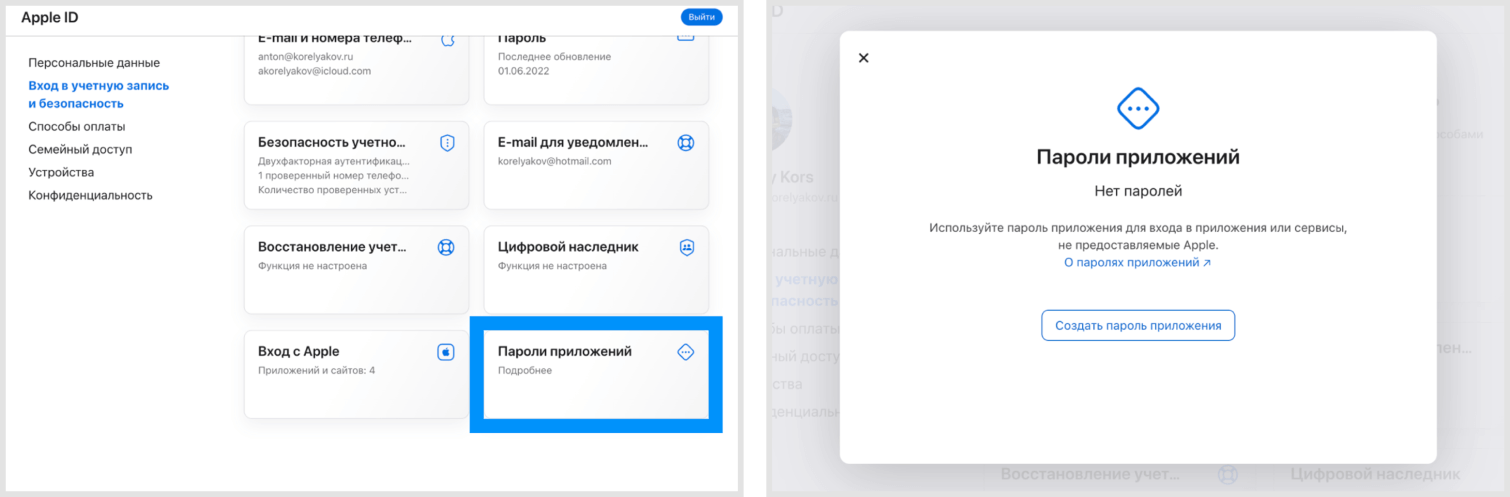
3. Укажите название «Calink» и нажмите «Создать». Пароль «Calink» создан — сразу скопируйте его. Не закрывайте это окошко.
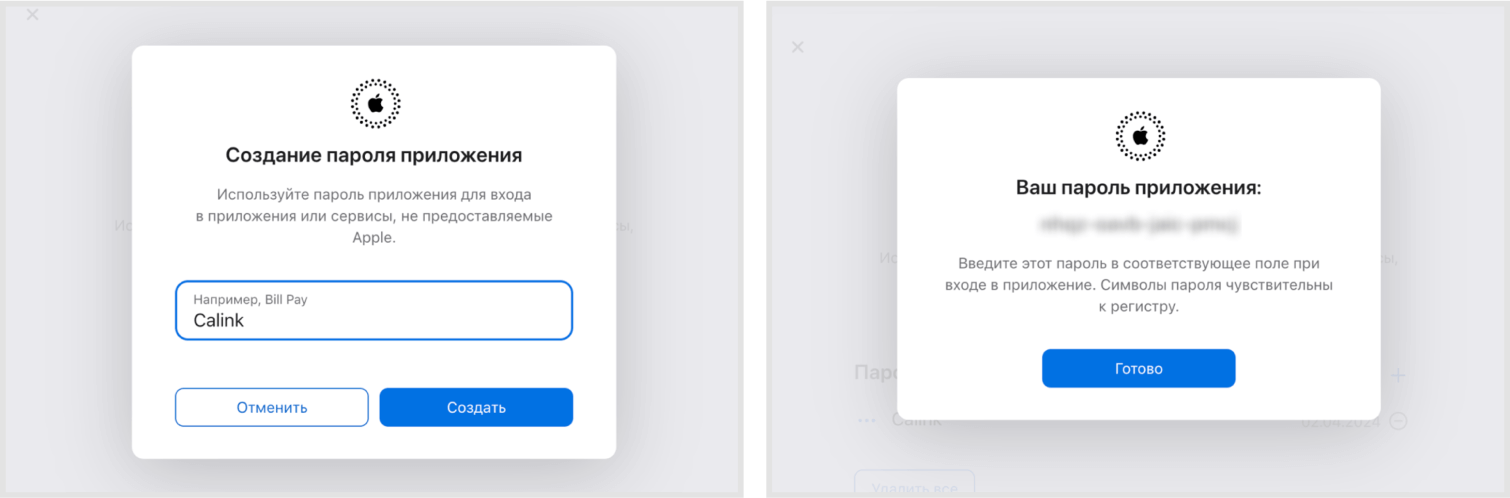
4. Перейдите обратно в Calink. Укажите ваш AppleID (выглядит как почта) и только что созданный пароль в Calink. Нажмите “Сохранить и подключить”.
Готово!
Включите те календари, в которых следует проверять свободное время. При необходимости, выберите этот календарь как основной, чтобы бронируемые встречи добавлялись в него.
Добавление Apple календарей в Calink совершенно безопасно, так как вы не делитесь основным паролем от вашего аккаунта Apple, а создаёте дополнительный пароль специально для Calink.
Этот пароль даёт доступ нашему сервису только к календарю для проверки свободного времени и созданию встреч.
Ваш аккаунт, личные данные и прочие сервисы Apple недоступны по этому паролю.